Как проверить орфографию текста
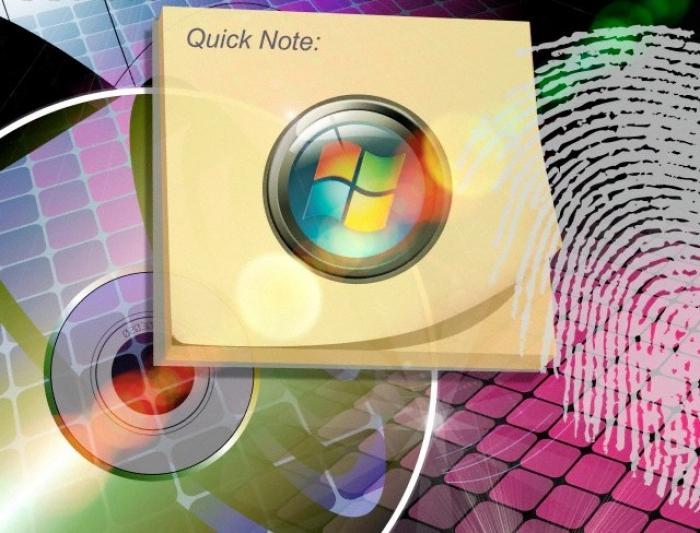
- Проверка орфографии в Word: инструкция
- Автоматическая проверка орфографии в Word
- Исправление ошибок в Word
- Онлайн-проверка орфографии
Проверка орфографии в Word: инструкция
Набирая текст на компьютере с использованием текстового процессора Word, у нас имеется возможность проверять его на наличие орфографических ошибок. Это очень удобно прежде всего потому, что программа существенно экономит время пользователя, автоматически исправляет опечатки, например, в виде не к месту задвоенных букв, вставляет прописные буквы вместо строчных и пр.
Автоматическая проверка орфографии в Word
Для того, чтобы Word проверял орфографию текста в автоматическом режиме, следуйте инструкции:
1. Зайдите в меню Сервис.
2. Нажмите «Параметры», далее – «Орфография».
3. Включите флажок «Автоматически проверять орфографию».
Если в ходе проверки встречается слово, в котором Word находит ошибку (это значит, что текстовый процессор просто не нашел его в своем словаре), оно выделяется при помощи волнистого подчеркивания. Есть вариант пропустить слово или исправить его, щелкнув на нем правой кнопкой мыши. Можете нажать «Добавить», и программа автоматически добавляет данное слово в словарь.
Исправление ошибок в Word
Выбирая последний вариант, нажмите в контекстном меню один из вариантов написания, который предлагает программа, или кликните «Пропустить», и Word прекращает выделять данное слово.
Текстовый процессор сначала проверит орфографию той части текста, которая уже набрана, а после будет контролировать написание каждого нового вводимого слова.
Онлайн-проверка орфографии
Помимо самого Word также можно воспользоваться специальными программами для проверки орфографии онлайн. Работают таковые предельно просто, вам нужно ввести слово или текст в специальное окно, и программа подчеркнет слова, в которых имеется ошибка, а также предложит правильный вариант написания.
